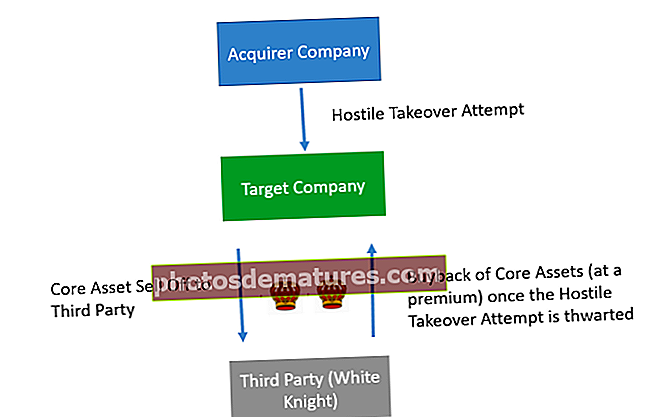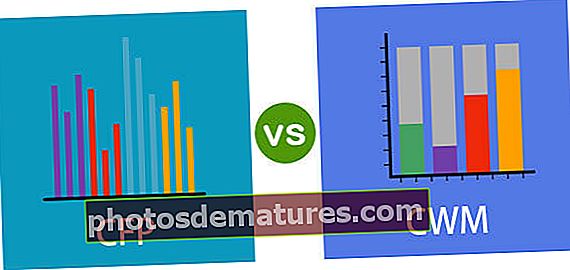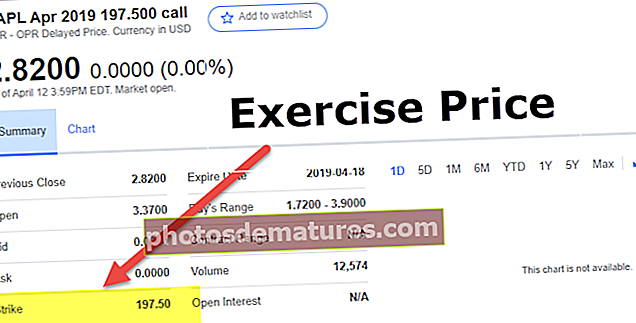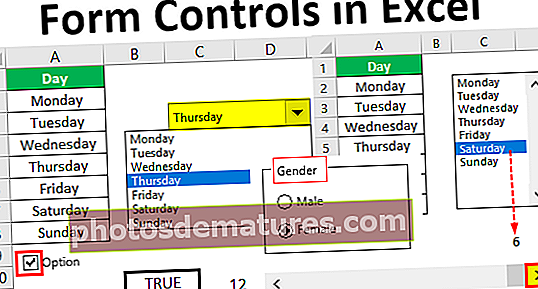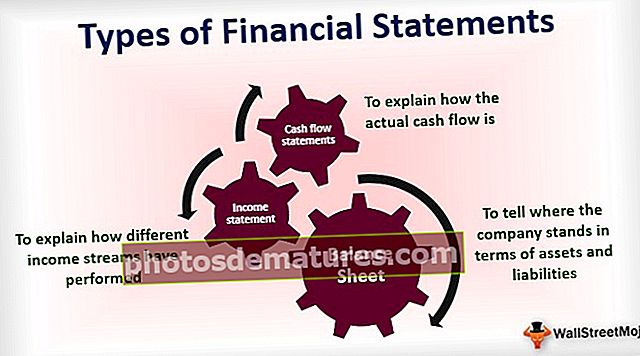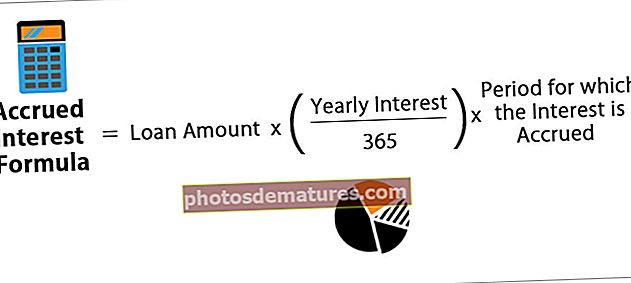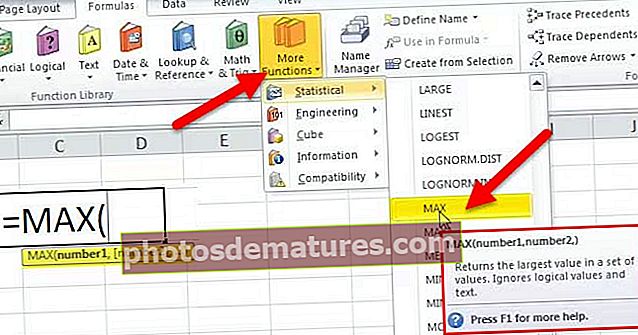VBA IsError | VBA లో ISERROR ఫంక్షన్ను ఎలా ఉపయోగించాలి? (ఉదాహరణలు)
ఎక్సెల్ VBA ISERROR ఫంక్షన్
VBA IsError ఫంక్షన్ పేరు కూడా కార్యాచరణను సంక్షిప్తీకరిస్తుంది. ఈ ఫంక్షన్ మేము సరఫరా చేసిన విలువ లోపం విలువ కాదా అని గుర్తిస్తుంది. సరఫరా చేయబడిన విలువ లేదా శ్రేణి సూచన విలువ లోపం విలువ అయితే, ఫలితాన్ని “TRUE” గా పొందుతాము, విలువ లోపం విలువ కాకపోతే, ఫలితాన్ని “FALSE” గా పొందుతాము.
సింటాక్స్

వ్యక్తీకరణ మేము పరీక్షిస్తున్న విలువ లేదా సెల్ రిఫరెన్స్ విలువ లేదా ఫార్ములా వ్యక్తీకరణ తప్ప మరొకటి కాదు. మీరు చూడగలిగినట్లుగా ఫలితం “బూలియన్” అవుతుంది.
ఉదాహరణలు
మీరు ఈ VBA ISERROR ఎక్సెల్ మూసను ఇక్కడ డౌన్లోడ్ చేసుకోవచ్చు - VBA ISERROR ఎక్సెల్ మూసఉదాహరణ # 1
విలువ లోపం కాదా అని తెలుసుకోవడానికి మేము ఒక సాధారణ ఉదాహరణను చూస్తాము. ఉదాహరణకు, సెల్ A1 లో మనకు తక్కువ విలువ ఉంది.

ఈ విలువ లోపం విలువ కాదా అని మేము పరీక్షిస్తాము.
- స్థూల కోడ్ను ప్రారంభించండి.
కోడ్:
ఉప IsError_Example1 () ముగింపు ఉప

- సెల్ A1 విలువను నిల్వ చేయడానికి వేరియబుల్ ప్రకటించండి.
కోడ్:
సబ్ IsError_Example1 () డిమ్ ఎక్స్పాల్యూ వేరియంట్ ఎండ్ సబ్

- ఇప్పుడు VBA లోని ఈ వేరియబుల్కు సెల్ A1 విలువను కేటాయించండి.
కోడ్:
ఉప IsError_Example1 () డిమ్ ఎక్స్పాల్యూ వేరియంట్ ఎక్స్వాల్యూ = రేంజ్ ("A1"). విలువ ముగింపు ఉప 
- ఇప్పుడు ఈ వేరియబుల్ విలువ లోపం కాదా అని పరీక్షించండి.
కోడ్:
ఉప IsError_Example1 () డిమ్ ఎక్స్పాల్యూ వేరియంట్ ఎక్స్వాల్యూ = రేంజ్ ("A1"). విలువ IsError (ExpValue) ఎండ్ సబ్ 
- ఈ ఫలితాన్ని VBA లోని సందేశ పెట్టెలో పొందుపరచండి.
కోడ్:
ఉప IsError_Example1 () డిమ్ ఎక్స్పాల్యూ వేరియంట్ ఎక్స్వాల్యూ = రేంజ్ ("A1"). విలువ MsgBox IsError (ExpValue) ఎండ్ సబ్ 
సరే, కోడ్ను రన్ చేద్దాం మరియు ISERROR ఫంక్షన్ ఫలితాన్ని చూద్దాం.

ఫలితం నిజం ఎందుకంటే సెల్ A1 లోని విలువ # DIV / 0! ఇది విభజన లోపం.
ఇప్పుడు మనం సెల్ A1 విలువను “హలో” గా మారుస్తాము.

ఇప్పుడు కోడ్ను రన్ చేసి ఫలితాన్ని చూడండి.

కాబట్టి, ఫలితం ఇప్పుడు తప్పుగా ఉంది ఎందుకంటే సెల్ A1 లోని విలువ లోపం విలువ కాదు.
కాబట్టి, మొదట, లోపం రకాలు ఏమిటి మరియు అవి ఎక్సెల్ వర్క్షీట్లో ఎందుకు సంభవిస్తాయో అర్థం చేసుకోవాలి. క్రింద వివరణాత్మక దోష విలువలు మరియు వివరణలు ఉన్నాయి.
- # DIV / 0: ఈ లోపం ప్రధానంగా సంభవిస్తుంది ఎందుకంటే మనం సంఖ్యను సున్నా ద్వారా విభజించడానికి ప్రయత్నించినప్పుడు. ఈ లోపం “డివిజన్ బై జీరో”
- # ఎన్ / ఎ: మీరు వేరే పట్టిక నుండి డేటాను పొందటానికి ప్రయత్నించినప్పుడు మరియు విలువ కనుగొనబడకపోతే మేము ఈ లోపాన్ని పొందుతాము మరియు ఈ లోపాన్ని “అందుబాటులో లేదు” అని పిలుస్తారు.
- #NAME?: ఎక్సెల్ ఫార్ములా లేదా పేరును గుర్తించలేకపోతే, మనకు ఈ లోపం వస్తుంది.
- #శూన్య!: మీరు కామాకు బదులుగా సెల్ సూచనల మధ్య ఖాళీ అక్షరాన్ని పేర్కొన్నప్పుడు.
- #NUM!: డేటాకు సరఫరా చేయబడిన సంఖ్యా విలువ చెల్లుబాటు కాదు.
- #విలువ!: మీరు గణిత గణనల కోసం సెల్ విలువలను సూచించినప్పుడు మరియు సంఖ్య ఆకృతి సరిగ్గా లేకపోతే మేము ఈ లోపాన్ని పొందుతాము.
- #REF!: సెల్ ఒక ఫార్ములా అయితే, దానికి సెల్ రిఫరెన్సులు ఉన్నాయి మరియు ఆ ప్రస్తావించిన సెల్ తొలగించబడితే మనకు ఈ రిఫరెన్స్ లోపం వస్తుంది.
ఉదాహరణ # 2
ఇప్పుడు, ఈ క్రింది డేటా సెట్ చూడండి.

ఈ జాబితా నుండి లోపం విలువలు ఏమిటో మనం గుర్తించి, ఫలితాన్ని TRUE లేదా FALSE గాని తదుపరి కాలమ్లో నిల్వ చేయాలి.
మేము ఒకటి కంటే ఎక్కువ కణాలను పరీక్షించాల్సిన అవసరం ఉన్నందున, దీన్ని లూప్లలో చేర్చాలి, ఈ క్రింది కోడ్ లోపం విలువలను గుర్తిస్తుంది.
కోడ్:
K = 2 నుండి 12 కణాలకు (k, 4) పూర్ణాంకంగా ఉప IsError_Example2 () మసకబారిన విలువ .విలువ = IsError (కణాలు (k, 3). విలువ) తదుపరి k ముగింపు ఉప

మీరు ఈ కోడ్ను నడుపుతున్నప్పుడు మేము 4 వ కాలమ్లో దిగువ ఫలితాన్ని పొందుతాము.

TRUE ఉన్నచోట ఆ విలువ లోపం విలువ.
గుర్తుంచుకోవలసిన విషయాలు
- ISERROR బూలియన్ రకం ఫలితాన్ని అందిస్తుంది, అనగా TRUE లేదా FALSE.
- ఇది వర్క్షీట్ ఫంక్షన్తో పాటు VBA ఫంక్షన్గా లభిస్తుంది.
- పెద్ద VBA ప్రాజెక్టులలో భాగంగా ఇది ఉపయోగపడుతుంది.
- ఇది ముందుగా నిర్ణయించిన లోపం విలువలను మాత్రమే గుర్తిస్తుంది (లోపం రకాన్ని చదవండి).